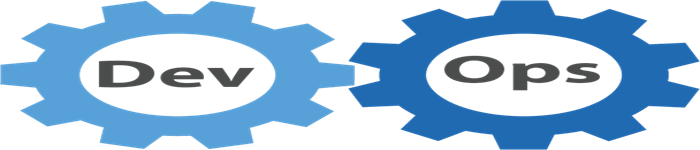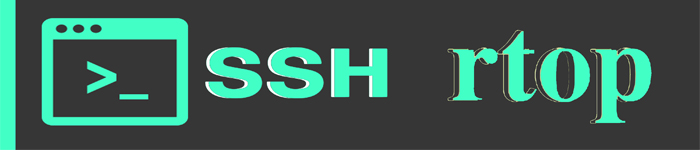| 导读 | Linux是一个多任务的多用户的操作系统,好多linux爱好者在安装完linux后经常遇到一个问题——没有图形化桌面。今天小编在安装RHEL7的时候,一步留神没有安装图形化桌面,下面分享一下安装图形化桌面的过程。 |
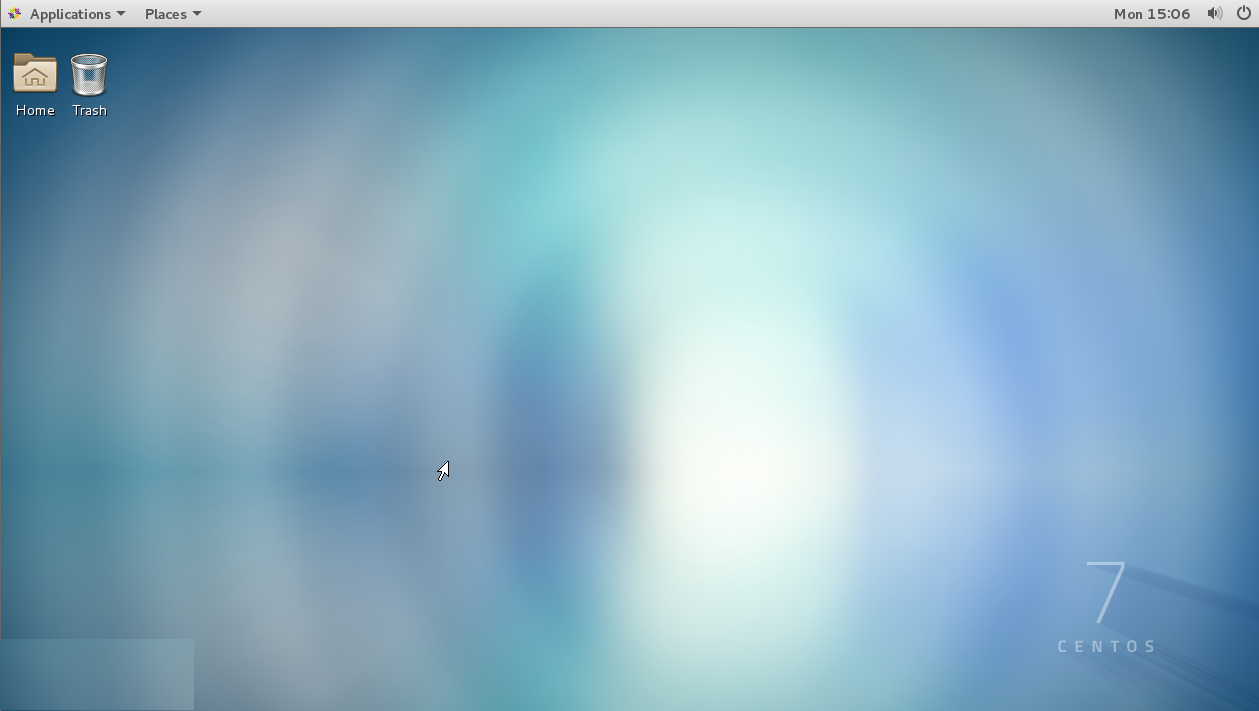
在安装的时候没有注意选择的是默认的“Minimal Install”,安装完后是这个样子的,命令行的界面的,好不爽。登录进去,启动图形化试试。果然没有安装图形化。下面来进行图形化组件的安装
下面着重要讲的是在centos7下进行远程的链接,远程链接工具比较好的有Xmanager5系列,下面集成了一套工具,比较良心的是,可以在官网申请免费使用,毕竟开源是科技进步的动力嘛,它的配置网上也有好多教程,因为我没成功,就不瞎bb了,只是提供一个思路
另一个就是vnc server,它是一款开源免费的软件,这里的链接阿里云也提供了非常详细的教程,https://help.aliyun.com/knowledge_detail/41530.html,如果你顺利成功的话,非常恭喜了。
以安装 MATE 桌面环境为例:
登录服务器,执行命令:
yum groups install "X Window System" #安装 X Window System。
执行命令:
yum groups install "MATE Desktop" #安装 MATE Desktop
执行命令:
systemctl set-default graphical.target #设置默认通过桌面环境启动服务器
执行命令reboot 重启服务器,您也可以在云服务器 ECS 控制台重启服务器。
通过云服务器 ECS 控制台管理终端连接服务器,测试验证安装情况。
原文来自:https://www.linuxde.net/2018/07/16688.html
本文地址:https://www.linuxprobe.com/%e5%9c%a8centos7%e4%b8%8a%e5%ae%89%e8%a3%85%e5%9b%be%e5%bd%a2%e5%8c%96%e6%a1%8c%e9%9d%a2%e5%b7%a5%e5%85%b7.html编辑:清蒸github,审核员:逄增宝
Linux命令大全:https://www.linuxcool.com/
Linux系统大全:https://www.linuxdown.com/
红帽认证RHCE考试心得:https://www.rhce.net/